win10怎么把屏幕变暗|win10把屏幕变暗的解决方法
发布时间:2018-04-22 11:39:08 浏览数: 小编:yimin
由于win10的界面设计更加好看,色彩更加明亮,刚安装上的时候感觉太亮了,那么怎样调节呢?让我来告诉你调节亮度的所用方法吧。
系统推荐:萝卜家园win10系统下载
1、打开开始菜单,选择电脑设置,进入电脑设置界面
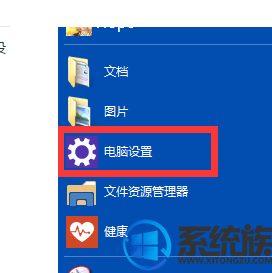
2、在电脑设置界面左上方点击“…”这个按钮
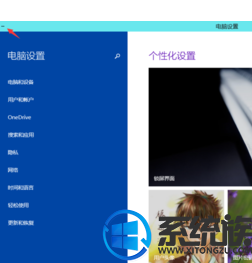
3、在下拉菜单中选择设置,在屏幕右侧会出现设置菜单,
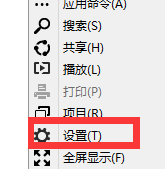
4、点击设置菜单中的亮度,在弹出的条状设置框中点击黑点,用鼠标拖动即可

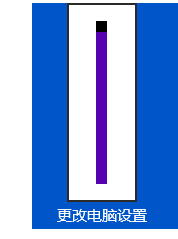
以上就是关于win10怎么把屏幕变暗的全部内容了,感谢大家对我们系统族的关注,如果你觉得不错就收藏分享起来吧!
系统推荐:萝卜家园win10系统下载
1、打开开始菜单,选择电脑设置,进入电脑设置界面
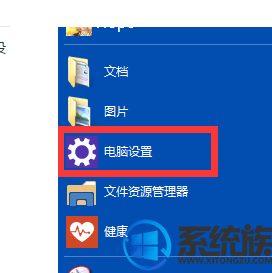
2、在电脑设置界面左上方点击“…”这个按钮
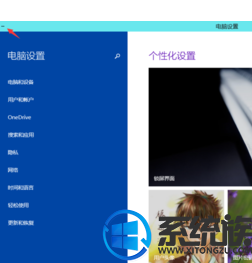
3、在下拉菜单中选择设置,在屏幕右侧会出现设置菜单,
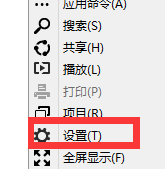
4、点击设置菜单中的亮度,在弹出的条状设置框中点击黑点,用鼠标拖动即可

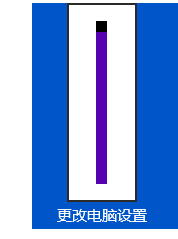
以上就是关于win10怎么把屏幕变暗的全部内容了,感谢大家对我们系统族的关注,如果你觉得不错就收藏分享起来吧!
专题推荐: win10屏幕色彩调



















